Lenovo ThinkCentre 3308, ThinkCentre 3317, ThinkCentre 4013, ThinkCentre 4478, ThinkCentre 5043 User guide [ko]
...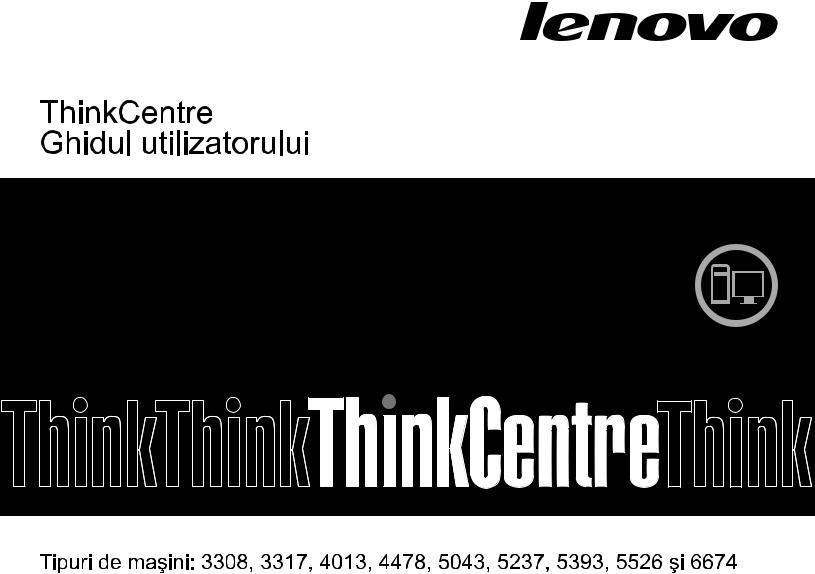

ThinkCentre Ghidul utilizatorului

Notă
Înainte de a folosi aceste informaţii şi produsul la care se referă, aveţi grijă să citiţi şi să aprofundaţi ThinkCentre - Ghid pentru măsuri de siguranţă şi garanţie şi “Observaţii”, la pagina 77.
Ediţia întâi (ianuarie 2010)
© Copyright Lenovo 2010.

Cuprins
Informaţii importante privind măsurile de |
|
|
Folosirea spaţiului de lucru Rescue and Recovery . . |
. |
52 |
|
siguranţă . . . . . . . . . . . . . . v |
Crearea şi folosirea mediilor de salvare (rescue) . . . |
. |
53 |
|||
|
|
|
Crearea mediilor de salvare . . . . . . . . |
. |
53 |
|
Capitolul 1. Privire generală asupra |
|
|
Folosirea mediilor de salvare . . . . . . . |
. |
54 |
|
|
|
Crearea şi folosirea unei dischete Recovery Repair . . |
. |
54 |
||
produsului . . . . . . . . . . . . . |
|
1 |
||||
|
Crearea unei dischete Recovery Repair. . . . . |
. |
54 |
|||
Caracteristici. . . . . . . . . . . . . . |
. |
1 |
Folosirea unei dischete Recovery Repair . . . . |
. |
55 |
|
Specificaţii . . . . . . . . . . . . . . |
. |
4 |
Instalarea sau reinstalarea driver-elor de dispozitiv . . |
. |
55 |
|
Privire generală asupra software-ului . . . . . . |
. |
5 |
Setarea unui dispozitiv de salvare (rescue) în secvenţa de |
|
|
|
Software-ul livrat cu sistemul dumneavoastră de operare |
|
|
pornire . . . . . . . . . . . . . . . |
. |
56 |
|
Windows . . . . . . . . . . . . . . |
. |
5 |
Rezolvarea problemelor legate de recuperare . . . . |
. |
56 |
|
Locaţiile . . . . . . . . . . . . . . . . 7 |
|
|
|
|||
Localizarea conectorilor din faţa calculatorului . . |
. |
7 |
Capitolul 4. Folosirea programului |
|
|
|
Localizarea conectorilor din spatele calculatorului. . . |
8 |
Setup Utility . . . . . . . . . . . . |
|
57 |
||
Localizarea componentelor . . . . . . . . . |
|
10 |
|
|||
|
Lansarea programului Setup Utility. . . . . . . |
. |
57 |
|||
Localizarea părţilor componente pe placa sistem . . . |
11 |
|||||
Vizualizarea şi modificarea setărilor . . . . . . |
. |
57 |
||||
Localizarea unităţilor interne . . . . . . . . |
|
11 |
||||
|
Folosirea parolelor. . . . . . . . . . . . |
. |
57 |
|||
|
|
|
||||
Capitolul 2. Instalarea sau înlocuirea |
|
|
Considerente privind parola . . . . . . . . |
. |
58 |
|
|
|
Set Power-On Password . . . . . . . . . |
. |
58 |
||
hardware-ului . . . . . . . . . . . . |
13 |
|||||
Set Administrator Password . . . . . . . . |
. |
58 |
||||
Manevrarea dispozitivelor sensibile la electricitatea statică |
|
13 |
Setarea, schimbarea sau ştergerea unei parole . . . |
. |
58 |
|
Instalarea sau înlocuirea hardware-ului. . . . . . . |
|
13 |
Activarea sau dezactivarea unui dispozitiv . . . . |
. |
59 |
|
Instalarea opţiunilor externe . . . . . . . . . |
|
13 |
Selectarea unui dispozitiv de pornire . . . . . . |
. |
59 |
|
Înlăturarea capacului calculatorului. . . . . . . |
|
14 |
Selectarea unui dispozitiv de pornire temporar . . |
. |
59 |
|
Scoaterea şi punerea la loc a măştii frontale . . . . |
|
15 |
Vizualizarea sau modificarea secvenţei dispozitivelor |
|
|
|
Instalarea sau înlocuirea unei plăci PCI . . . . . |
|
17 |
de pornire . . . . . . . . . . . . . |
. |
60 |
|
Instalarea sau înlocuirea unui modul de memorie. . . |
|
19 |
Ieşirea din programul Setup Utility . . . . . . . |
. |
60 |
|
Înlocuirea sursei de alimentare . . . . . . . . |
|
21 |
|
|
|
|
Înlocuirea ansamblului radiatorului şi ventilatorului . . |
|
23 |
Capitolul 5. Actualizarea programelor |
|
|
|
Înlocuirea microprocesorului . . . . . . . . |
|
25 |
de sistem . . . . . . . . . . . . . |
|
61 |
|
Înlocuirea unităţii optice . . . . . . . . . . |
|
28 |
|
|||
|
Folosirea programelor de sistem. . . . . . . . |
. |
61 |
|||
Înlocuirea unităţii HDD primare. . . . . . . . |
|
30 |
||||
|
Actualizarea (flash) BIOS-ului de pe un disc . . . . |
. |
61 |
|||
Înlocuirea unităţii HDD secundare . . . . . . . |
|
33 |
||||
|
Actualizarea (flash) BIOS-ului din sistemul de operare . . 62 |
|||||
Înlocuirea cititorului de card . . . . . . . . . |
|
36 |
||||
|
Recuperarea în urma unui eşec de actualizare POST/BIOS |
|
62 |
|||
Înlocuirea ansamblului ventilator din faţă . . . . . |
|
38 |
|
|||
|
|
|
|
|||
Înlocuirea ansamblului ventilator din spate . . . . |
|
41 |
Capitolul 6. Depanarea şi |
|
|
|
Înlocuirea tastaturii . . . . . . . . . . . |
|
42 |
|
|
||
Înlocuirea mouse-ului . . . . . . . . . . . |
|
43 |
diagnosticarea . . . . . . . . . . . 65 |
|||
Finalizarea înlocuirii părţilor componente . . . . . |
|
44 |
Depanarea de bază. . . . . . . . . . . . |
. |
65 |
|
Obţinerea driver-elor de dispozitiv . . . . . . . |
|
45 |
Programele de diagnosticare . . . . . . . . . |
. |
66 |
|
Instalarea caracteristicilor de securitate . . . . . . |
|
45 |
Lenovo ThinkVantage Toolbox . . . . . . . |
. |
66 |
|
Blocarea cu cablu integrat . . . . . . . . . |
|
46 |
Lenovo System Toolbox . . . . . . . . . |
. |
66 |
|
Lacătul . . . . . . . . . . . . . . . |
|
47 |
PC-Doctor for Rescue and Recovery . . . . . |
. |
67 |
|
Protecţia prin parolă . . . . . . . . . . . |
|
47 |
PC-Doctor for DOS . . . . . . . . . . |
. |
67 |
|
Ştergerea unei parole pierdute sau uitate (curăţarea |
|
|
Curăţarea mouse-ului . . . . . . . . . . . |
. |
68 |
|
memoriei CMOS) . . . . . . . . . . . . |
|
47 |
Mouse-ul optic . . . . . . . . . . . . |
. |
68 |
|
Capitolul 3. Informaţii privind |
|
|
Mouse-ul non-optic . . . . . . . . . . |
. |
69 |
|
|
|
Capitolul 7. Obţinerea informaţiilor, |
|
|
||
recuperarea . . . . . . . . . . . . |
49 |
|
|
|||
Crearea şi folosirea mediilor de recuperare . . . . . |
|
49 |
ajutorului şi service-ului . . . . . . . |
|
71 |
|
Crearea mediilor de recuperare . . . . . . . . |
|
49 |
Resurse pentru informaţii. . . . . . . . . . |
. |
71 |
|
Folosirea mediilor de recuperare . . . . . . . |
|
50 |
Folderul Online Books . . . . . . . . . |
. |
71 |
|
Realizarea operaţiilor de salvare de rezervă şi recuperare |
|
51 |
Lenovo ThinkVantage Tools . . . . . . . . |
. |
71 |
|
Realizarea unei operaţii de salvare de rezervă . . . . |
|
51 |
ThinkVantage Productivity Center . . . . . . |
. |
72 |
|
Realizarea unei operaţii de recuperare . . . . . . |
|
51 |
Lenovo Welcome . . . . . . . . . . . |
. |
72 |
|
© Copyright Lenovo 2010 |
|
|
|
|
iii |
|
Access Help . . . . . . . . . . . . |
. |
72 |
Anexa. Observaţii . . . . . . . . . |
. |
77 |
Măsurile de siguranţă şi garanţia . . . . . . |
. |
72 |
Observaţie privind ieşirea pentru televizor. . . . . |
. |
78 |
Situl Web Lenovo (http://www.lenovo.com) . . . |
. |
72 |
Marca CE privind conformitatea europeană . . . . |
. |
78 |
Despre ajutor şi service . . . . . . . . . . |
. |
73 |
Mărci comerciale . . . . . . . . . . . . |
. |
78 |
Folosirea documentaţiei şi a programelor de diagnoză |
|
73 |
|
|
|
Solicitarea de service . . . . . . . . . . |
. |
73 |
Index . . . . . . . . . . . . . . |
. |
79 |
Folosirea altor servicii . . . . . . . . . |
. |
74 |
|
|
|
Cumpărarea de servicii suplimentare . . . . . |
. |
74 |
|
|
|
iv Ghidul utilizatorului

Informaţii importante privind măsurile de siguranţă
PRUDENŢĂ:
Înainte de a folosi acest manual, aveţi grijă să citiţi şi să înţelegeţi informaţiile referitoare la măsurile de siguranţă pentru acest produs. Pentru cele mai recente informaţii privind măsurile de siguranţă, vedeţi ThinkCentre - Ghid pentru măsuri de siguranţă şi garanţie, pe care l-aţi primit împreună cu acest produs. Citirea şi înţelegerea acestor informaţii referitoare la măsurile de siguranţă ajută la reducerea riscului de rănire a utilizatorului şi de deteriorare a produsului.
Dacă nu mai aveţi publicaţia ThinkCentre - Ghid pentru măsuri de siguranţă şi garanţie, puteţi obţine o versiune PDF (Portable Document Format) de pe situl Web Lenovo®, de la: http://www.lenovo.com/support
© Copyright Lenovo 2010 |
v |
vi Ghidul utilizatorului

Capitolul 1. Privire generală asupra produsului
Acest capitol prezintă informaţii despre caracteristicile calculatorului, specificaţii, programe preinstalate şi locaţiile conectorilor şi ale părţilor componente pe placa sistem şi unităţile interne.
Acest capitol conţine următoarele secţiuni:
v“Caracteristici”: Această secţiune conţine informaţii despre caracteristicile calculatorului.
v“Specificaţii” la pagina 4: Această secţiune listează specificaţiile fizice ale calculatorului dumneavoastră.
v“Privire generală asupra software-ului” la pagina 5: Această secţiune conţine informaţii despre programele software livrate cu calculatorul dumneavoastră.
v“Locaţiile” la pagina 7: Această secţiune conţine informaţii care să vă ajute să localizaţi conectorii şi părţile componente ale calculatorului dumneavoastră pe placa sistem şi unităţile interne.
Caracteristici
Această secţiune conţine informaţii despre caracteristicile calculatorului.
Informaţii privind sistemul
Informaţiile următoare acoperă mai multe modele. Pentru informaţii specifice modelului dumneavoastră, folosiţi programul Setup Utility. Vedeţi Capitolul 4, “Folosirea programului Setup Utility”, la pagina 57.
Microprocesor
Calculatorul dumneavoastră este livrat cu unul dintre următoarele microprocesoare (dimensiunea memoriei cache interne diferă în funcţie de tipul de model):
vMicroprocesor AMD® Athlon™ II
vMicroprocesor AMD Phenom™ II
vMicroprocesor AMD Sempron™
Memorie
vSuport pentru până la două module DIMM DDR3 (dual inline memory module double data rate 3)
Unităţi interne
vCititor de card (disponibil pe unele modele)
vUnitate optică
vUnitate HDD SATA (Serial Advanced Technology Attachment)
Subsistem video
vPlacă grafică integrată pentru un conector VGA (Video Graphics Array) şi un conector DVI (Digital Visual Interface)
vSlot de placă grafică PCI (Peripheral Component Interconnect) Express x16 pe placa sistem pentru placă grafică discretă
© Copyright Lenovo 2010 |
1 |
Subsistem audio
vCaracteristică HD (high-definition) audio integrată
vConector de microfon şi conector de cască pe panoul din faţă
vConector audio de intrare, conector audio de ieşire şi conector de microfon pe panoul din spate
vDifuzor intern (disponibil pe unele modele)
Conectivitate
vControler Ethernet integrat 10/100/1000 Mbps
vModem (disponibil pe unele modele)
Caracteristici de gestionare a sistemului
vPosibilitatea de a stoca rezultatele testului de hardware POST (power-on self-test)
vSuport Advanced Configuration and Power Interface (ACPI)
vPornire automată
vDesktop Management Interface (DMI)
vPreboot Execution Environment (PXE)
vBIOS cu funcţii System Management (SM) şi software SM
vWake on LAN
vWake on Ring (în programul Setup Utility, această caracteristică este numită Serial Port Ring Detect pentru un modem extern)
Caracteristici de intrare/ieşire (I/E)
vPort serial cu 9 pini (unul standard şi unul opţional)
vPort paralel cu 25 de pini (opţional prin cardul dumneavoastră PCI pe unele modele)
vconector Ethernet
vConector tastatură PS/2®
vConector mouse PS/2
vŞase conectori USB (Universal Serial Bus)
(doi pe panoul din faţă şi patru pe panoul din spate; pot fi de asemenea doi conectori USB opţionali pe panoul din spate)
vDoi conectori audio pe panoul din faţă (conector de cască şi de microfon)
vTrei conectori audio pe panoul din spate
(conector audio de intrare, conector audio de ieşire şi conector de microfon)
vConector de monitor VGA şi conector de monitor DVI
Expansiune
vUn locaş de unitate pentru cititor de card
vDouă locaşuri de unitate HDD (unul standard şi unul opţional)
vDouă locaşuri de unitate optică
vUn slot pentru placă PCI
vDouă sloturi pentru placă PCI Express x1
vUn slot pentru placă grafică PCI Express x16
2Ghidul utilizatorului

Sursă de alimentare
Calculatorul dumneavoastră este livrat cu una dintre următoarele surse de alimentare:
vSursă de alimentare de 280 W cu comutator manual de selecţie a tensiunii
vSursă de alimentare de 280 W cu sesizare automată
Caracteristicile de securitate
vComutator pentru prezenţa capacului (numit şi comutator de intruziune) (disponibil pe unele modele)
vActivare sau dezactivare dispozitive SATA
vActivare sau dezactivare port serial
vActivare sau dezactivare individuală conectori USB
vTastatură cu cititor de amprentă digitală (unele modele)
vParolă de pornire şi parolă de administrator pentru acces la BIOS
vControlul secvenţei de pornire
vPornire fără tastatură sau mouse
vSuport pentru folosirea blocajului cu cablu integrat (blocaj Kensington)
vSuport pentru adăugare lacăt
Programe de aplicaţie preinstalate
Calculatorul dumneavoastră este livrat cu unele programe de aplicaţie care să vă uşureze lucrul. Pentru informaţii suplimentare, vedeţi “Privire generală asupra software-ului” la pagina 5.
Sistem de operare preinstalat
Pe calculator este preinstalat unul dintre următoarele sisteme de operare:
vMicrosoft® Windows® 7
vMicrosoft Windows Vista®
vMicrosoft Windows XP Professional
(preinstalat prin drepturi de downgrade în Windows 7 Professional, Windows 7 Ultimate, Windows Vista Business sau Windows Vista Ultimate)
Sisteme de operare certificate sau testate pentru compatibilitate1 (variază în funcţie de tipul de model)
v Linux®
1.Sistemele de operare prezentate aici sunt certificate sau testate pentru compatibilitate în momentul tipăririi acestei publicaţii. Este posibil ca după apariţia acestei publicaţii Lenovo să anunţe şi alte sisteme de operare compatibile cu calculatorul dumneavoastră. Această listă poate suferi modificări. Pentru a determina dacă un sistem de operare a fost certificat sau testat pentru compatibilitate, vizitaţi situl Web al furnizorului sistemului de operare respectiv.
Capitolul 1. Privire generală asupra produsului |
3 |

Specificaţii
Această secţiune conţine specificaţiile fizice ale calculatorului dumneavoastră.
Dimensiuni
Lăţime: 175 mm (6,9 inch) Înălţime: 412 mm (16,2 inch) Adâncime: 442 mm (17,4 inch)
Greutate
Configuraţia maximă la livrare: 11 kg (24,3 lbs)
Mediu
Temperatură aer:
Operaţional: 10° la 35°C (50° la 95°F)
Neoperaţional: -40° la 60°C (-40° la 140°F) (cu ambalaj)
Neoperaţional: -10° la 60°C (14° la 140°F) (fără ambalaj)
Umiditate:
Operaţional: 20% la 80% (10% pe oră, fără condensare)
Neoperaţional: 20% la 90% (10% pe oră, fără condensare)
Altitudine:
Operaţional: -50 la 10.000 ft (-15,2 la 3.048 m)
Neoperaţional: -50 la 35.000 ft (-15,2 la 10.668 m)
Intrare electrică
Tensiune intrare:
Interval valori minime:
Minim: 100 V c.a.
Maxim: 127 V c.a.
Interval frecvenţă de intrare: 50-60 Hz
Setare comutator de selecţie tensiune: 115 V c.a.
Interval valori maxime:
Minim: 200 V c.a.
Maxim: 240 V c.a.
Interval frecvenţă de intrare: 50-60 Hz
Setare comutator de selecţie tensiune: 230 V c.a.
4Ghidul utilizatorului

Privire generală asupra software-ului
Calculatorul este livrat având preinstalate sistemul de operare şi câteva aplicaţii.
Software-ul livrat cu sistemul dumneavoastră de operare Windows
Această secţiune conţine informaţii despre programele de aplicaţie furnizate cu sistemul dumneavoastră de operare Windows.
Software-ul livrat de Lenovo
Lenovo vă furnizează următoarele programe, pentru a vă ajuta să îmbunătăţiţi productivitatea şi să reduceţi costul pe care îl implică întreţinerea calculatorului. Software-ul pe care îl primiţi împreună cu calculatorul depinde de tipul de model şi de sistemul de operare preinstalat.
Lenovo ThinkVantage Tools: Programul Lenovo ThinkVantage® Tools vă indică o mulţime de surse de informaţii şi asigură un acces uşor la diverse unelte, pentru a vă face munca mai simplă şi mai sigură. Pentru informaţii suplimentare, vedeţi “Lenovo ThinkVantage Tools” la pagina 71.
Notă: Programul Lenovo ThinkVantage Tools este disponibil numai pe calculatoarele
Lenovo cu sistemul de operare Windows 7.
ThinkVantage Productivity Center: Programul ThinkVantage Productivity Center vă îndrumă spre o mulţime de informaţii şi unelte, pe care le puteţi folosi pentru a seta, înţelege şi întreţine calculatorul şi pentru a îmbunătăţii performanţele acestuia.Pentru informaţii suplimentare, vedeţi “ThinkVantage Productivity Center” la pagina 72.
Notă: Programul ThinkVantage Productivity Center este disponibil numai pe calculatoarele Lenovo care au preinstalat sistemul de operare Microsoft Windows Vista sau Microsoft Windows XP.
Lenovo Welcome: Programul Lenovo Welcome vă prezintă unele caracteristici noi încorporate de Lenovo şi vă ghidează prin câteva taskuri importante de setare, pentru a vă ajuta să vă exploataţi la maxim calculatorul.
Notă: Programul Lenovo Welcome este disponibil numai pe calculatoarele Lenovo care au preinstalat sistemul de operare Windows 7 sau Windows Vista.
Product Recovery: Programul Product Recovery vă permite să refaceţi conţinutul unităţii HDD instalat în fabrică.
ThinkVantage Rescue and Recovery: Programul ThinkVantage Rescue and Recovery® (RnR) este o soluţie de recuperare şi restaurare disponibilă prin apăsarea unui singur buton care conţine un set de unelte pentru auto-recuperare, care vă ajută să diagnosticaţi problemele calculatorului, să obţineţi ajutor şi să realizaţi recuperarea în cazul căderilor de sistem, chiar dacă nu puteţi porni sistemul de operare Windows.
Password Manager: Programul Password Manager vă ajută să capturaţi şi să completaţi automat informaţiile de autentificare pentru aplicaţiile Windows şi siturile Web.
ThinkVantage Client Security Solution: Programul ThinkVantage Client Security Solution (CSS) vă ajută să vă protejaţi datele, inclusiv informaţiile de securitate vitale, cum ar fi parolele, cheile de criptare şi acreditările electronice, în timp ce vă apără de accesul neautorizat la date.
Capitolul 1. Privire generală asupra produsului |
5 |
Notă: Programul ThinkVantage Client Security Solution este disponibil numai pe calculatoarele Lenovo care au preinstalat sistemul de operare Microsoft Windows Vista sau Microsoft Windows XP.
Power Manager: Programul Power Manager vă oferă o modalitate comodă şi flexibilă care acoperă toate aspectele privind gestionarea alimentării calculatorului ThinkCentre®. Folosind programul Power Manager, puteţi să vă ajustaţi setările de alimentare pentru a obţine cel mai bun raport între performanţa sistemului şi economisirea energiei.
ThinkVantage System Update: Programul ThinkVantage System Update (TVSU) vă ajută să menţineţi la zi software-ul de pe calculatorul dumneavoastră prin descărcarea şi instalarea pachetelor de software (aplicaţii ThinkVantage, driver-e de dispozitiv, actualizări BIOS şi alte aplicaţii terţă parte). Câteva exemple de produse software pe care ar trebui să le ţineţi actualizate se numără programele furnizate de Lenovo, cum ar fi programul Rescue and Recovery şi programul ThinkVantage Productivity Center.
ThinkVantage System Migration Assistant: Programul ThinkVantage System Migration Assistant (SMA) vă ajută să migraţi mediul de lucru de pe un calculator pe altul. Administratorii de sistem pot utiliza SMA fie pentru a seta un mediu de lucru standard pentru o companie, fie pentru a moderniza calculatorul unui utilizator individual. Utilizatorii individuali pot utiliza SMA fie pentru a realiza copii de rezervă pentru un calculator, fie pentru a migra setările şi fişierele de pe un calculator pe un altul.
Notă: Programul ThinkVantage System Migration Assistant este disponibil numai pe anumite calculatoare.
Software-ul pentru amprentă digitală: Cititorul integrat de amprentă digitală cu care sunt echipate unele tastaturi funcţionează împreună cu programul Fingerprint Software pentru a vă permite să vă înregistraţi amprenta digitală şi să o asociaţi cu parola dumneavoastră Windows. Drept urmare, autentificarea prin amprentă poate să înlocuiască parola şi să permită un acces utilizator simplu şi sigur. Tastatura cu cititor de amprentă digitală este disponibilă pe anumite calculatoare sau poate fi cumpărată, pentru calculatoarele care suportă această opţiune.
Lenovo ThinkVantage Toolbox
Programul Lenovo ThinkVantage Toolbox vă ajută să vă întreţineţi calculatorul, să-i îmbunătăţiţi securitatea, să diagnosticaţi eventualele probleme, să vă familiarizaţi cu tehnologiile inovatoare furnizate de Lenovo şi să aflaţi mai multe despre calculatorul dumneavoastră. Pentru informaţii suplimentare, vedeţi “Lenovo ThinkVantage Toolbox” la pagina 66.
Notă: Programul Lenovo ThinkVantage Toolbox este disponibil numai pe calculatoarele Lenovo care au preinstalat sistemul de operare Windows 7.
Lenovo System Toolbox
Programul de diagnosticare Lenovo System Toolbox este preinstalat pe calculatorul dumneavoastră. Acest program de diagnosticare foloseşte sistemul de operare Windows pentru a determina problemele hardware-ului şi a raporta setările controlate de sistemul de operare ce pot cauza erori ale hardware-ului. Pentru informaţii suplimentare, vedeţi “Lenovo System Toolbox” la pagina 66.
Notă: Programul Lenovo System Toolbox este disponibil numai pe calculatoarele Lenovo care au preinstalat sistemul de operare Windows Vista sau Windows XP.
PC-Doctor for Rescue and Recovery
Programul de diagnosticare PC-Doctor for Rescue and Recovery este preinstalat pe calculatorul dumneavoastră ThinkCentre ca parte a spaţiului de lucru Rescue and Recovery. Vă ajută la determinarea problemelor legate de hardware şi raportarea setărilor controlate de
6Ghidul utilizatorului
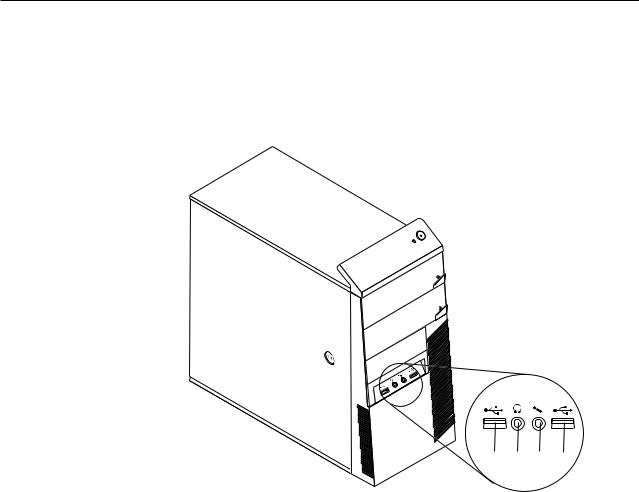
sistemul de operare ce pot cauza erori ale hardware-ului. Folosiţi programul PC-Doctor for Rescue and Recovery atunci când nu puteţi să porniţi sistemul de operare Windows. Pentru informaţii suplimentare, vedeţi “PC-Doctor for Rescue and Recovery” la pagina 67.
Adobe Reader
Programul Adobe Reader permite vizualizarea, tipărirea şi căutarea documentelor PDF.
Vedeţi “Folderul Online Books” la pagina 71 pentru informaţii suplimentare despre accesarea şi vizualizarea publicaţiilor.
Software-ul antivirus
Împreună cu calculatorul primiţi un software antivirus, pe care îl puteţi folosi la detectarea şi eliminarea viruşilor. Lenovo oferă o versiune completă de software antivirus pe calculatorul dumneavoastră, cu un abonament gratuit pentru 30 de zile. După 30 de zile, trebuie să vă reînnoiţi licenţa pentru a primi în continuare actualizările programului antivirus.
Pentru informaţii suplimentare despre utilizarea software-ului antivirus, consultaţi sistemul de ajutor online al software-ului dumneavoastră antivirus.
Locaţiile
Această secţiune conţine informaţii care să vă ajute să localizaţi conectorii şi părţile componente ale calculatorului dumneavoastră pe placa sistem şi unităţile interne.
Localizarea conectorilor din faţa calculatorului
Figura 1 arată unde se află conectorii din faţa calculatorului.
Figura 1. Locaţiile conectorilor din faţă |
|
|
|
|
|
|
|
|
|
|
|
|
|
|
|
|
|
1 Conector USB |
3 Conector microfon |
|
|
|
|
|
||
2 Conector cască |
4 Conector USB |
|
|
|
|
|
||
Capitolul 1. Privire generală asupra produsului |
7 |

Localizarea conectorilor din spatele calculatorului
Figura 2 arată unde se află conectorii din spatele calculatorului. Unii conectori din spatele calculatorului sunt marcaţi cu coduri de culori pentru a vă ajuta să stabiliţi unde se ataşează cablurile calculatorului.
Figura 2. Locaţiile conectorilor din spate
1 Comutator de selecţie a tensiunii 2 Conector cordon de alimentare 3 Conector mouse PS/2
4 Conector tastatură PS/2 5 Conector monitor DVI 6 Port serial
7 Conector monitor VGA 8 Conectori USB (4)
9 Conector microfon
10 Conector audio de ieşire 11 Conector audio de intrare
12 Slot placă grafică PCI Express x16 13 Sloturi placă PCI Express x1 (2) 14 Slot placă PCI
15 Conector ventilator
16 Port serial (disponibil pe unele modele)
8Ghidul utilizatorului
Conector |
Descriere |
Conector audio de intrare |
Este folosit pentru a primi semnale audio de la un dispozitiv audio |
|
extern, cum ar fi un sistem stereo. Când ataşaţi un dispozitiv audio |
|
extern, conectaţi un cablu între conectorul audio de ieşire de pe |
|
dispozitiv şi conectorul audio de intrare de pe calculator. |
Conector audio de ieşire |
Este folosit pentru a trimite semnale audio de la calculator la dispozitive |
|
externe, cum ar fi difuzoarele stereo cu alimentare (difuzoare cu |
|
amplificatoare încorporate), căştile, tastaturile multimedia, conectorul |
|
audio de intrare de pe un sistem stereo sau alt dispozitiv extern de |
|
înregistrare. |
Conector monitor DVI |
Este folosit pentru a ataşa un monitor DVI sau alte dispozitive care |
|
folosesc un conector de monitor DVI. |
Conector Ethernet |
Este folosit pentru a ataşa un cablu Ethernet pentru LAN (local area |
|
network). |
|
Notă: Pentru a opera calculatorul în limitele FCC pentru Clasa B, |
|
folosiţi un cablu Ethernet din Categoria 5. |
Conector microfon |
Îl folosiţi pentru a ataşa un microfon la calculator atunci când doriţi să |
|
înregistraţi sunete sau dacă folosiţi un software de recunoaştere a |
|
vorbirii. |
Conector tastatură PS/2 |
Este folosit pentru a ataşa o tastatură care utilizează un conector de |
|
tastatură PS/2. |
Conector mouse PS/2 |
Este folosit pentru a ataşa un mouse, un trackball sau alte dispozitive de |
|
indicare ce utilizează un conector de mouse PS/2. |
Port serial |
Este folosit pentru a ataşa un modem extern, o imprimantă serială sau |
|
alte dispozitive ce utilizează un port serial pe 9 pini. |
Conector USB |
Este folosit pentru a ataşa un dispozitiv care necesită un conector USB, |
|
cum ar fi o tastatură USB, un mouse USB, un scaner USB sau o |
|
imprimantă USB. Dacă nu aveţi suficienţi conectori USB pe |
|
calculatorul dumneavoastră pentru conectarea tuturor dispozitivelor |
|
USB, puteţi cumpăra un hub USB, pe care să îl utilizaţi pentru a |
|
conecta dispozitive USB adiţionale. |
Conector monitor VGA |
Este folosit pentru a ataşa un monitor VGA sau alte dispozitive care |
|
folosesc un conector de monitor VGA. |
Capitolul 1. Privire generală asupra produsului |
9 |

Localizarea componentelor
Figura 3 arată locaţiile diverselor componente ale calculatorului dumneavoastră. Pentru a înlătura capacul calculatorului şi a avea acces la interiorul său, vedeţi “Înlăturarea capacului calculatorului” la pagina 14.
|
|
|
|
|
|
|
|
|
|
|
|
|
|
|
|
|
|
|
|
|
|
|
|
|
|
|
|
|
|
|
|
|
|
|
|
|
|
|
|
|
|
|
|
|
|
|
|
|
|
|
|
|
|
|
|
|
|
|
|
|
|
|
|
|
|
|
|
|
|
|
|
|
|
|
|
|
|
|
|
|
|
|
|
|
|
|
|
|
|
|
|
|
|
|
|
|
|
|
|
|
|
|
|
|
|
|
|
|
|
|
|
|
|
|
|
|
|
|
|
|
|
|
|
|
|
|
|
|
|
|
|
|
|
|
|
|
|
|
|
|
|
|
|
|
|
|
|
|
|
|
|
|
|
|
|
|
|
|
|
|
|
|
|
|
|
|
|
|
|
|
|
|
|
|
|
|
|
|
|
|
|
|
|
|
|
|
|
|
|
|
|
|
|
|
|
|
|
|
|
|
|
|
|
|
|
|
|
|
|
|
|
|
|
|
|
|
|
|
|
|
|
|
|
|
|
|
|
|
|
|
|
|
|
|
|
|
|
|
|
Figura 3. Locaţiile componentelor |
|
|
|
|
|
|
|
|
|||||||
|
|
|
|
|
|
|
|
||||||||
|
|
|
|
|
|
|
|
||||||||
|
|
|
|
|
|
|
|
||||||||
|
|
|
|
|
|
|
|
||||||||
1 Ansamblu radiator şi ventilator |
|
6 Slot placă PCI |
|||||||||||||
2 Module de memorie (2) |
|
7 Sloturi placă PCI Express x1 (2) |
|||||||||||||
3 Baterie |
|
8 Comutator prezenţă capac |
|||||||||||||
|
|
|
|
|
|
|
|
|
(comutator de intruziune) (disponibil pe unele |
||||||
|
|
|
|
|
|
|
|
|
modele) |
||||||
4 Slot placă grafică PCI Express x16 |
|
9 Ansamblu ventilator spate |
|||||||||||||
5 Placă PCI |
|
10 Ansamblu sursă de alimentare |
|||||||||||||
10 Ghidul utilizatorului

Localizarea părţilor componente pe placa sistem
Figura 4 indică locaţiile părţilor componente pe placa sistem.
Figura 4. Locaţiile părţilor componente pe placa sistem
1 Microprocesor |
11 Conector comutator prezenţă capac |
|
(numit şi conector pentru comutator de intruziune) |
2 Conector ventilator microprocesor |
12 Conector USB frontal |
3 Sloturi memorie (2) |
13 Conector serial (COM 2) |
4 Conector senzor termic |
14 Slot placă PCI |
5 Conector alimentare cu 24 de pini |
15 Conector ventilator alimentare |
6 Baterie |
16 Conector difuzor intern |
7 Jumper Clear CMOS (Complementary |
17 Conector audio faţă |
Metal Oxide Semiconductor) /Recovery |
|
8 Conectori SATA (4) |
18 Sloturi placă PCI Express x1 (2) |
9 Conector panou frontal |
19 Slot placă grafică PCI Express x16 |
10 Conector USB frontal |
20 Conector ventilator sistem |
|
21 Conector alimentare cu 4 pini |
Localizarea unităţilor interne
Unităţile interne sunt dispozitive pe care calculatorul le utilizează pentru a citi şi a stoca datele. Puteţi adăuga unităţi în calculator, pentru a mări capacitatea de stocare şi a-i permite calculatorului să citească alte tipuri de medii de stocare. Unităţile interne sunt instalate în locaşuri. În acest manual, se face referire la locaşuri folosind termenii locaşul 1, locaşul 2 şi aşa mai departe.
Când instalaţi sau înlocuiţi o unitate internă, este important să reţineţi tipul şi dimensiunea unităţii pe care o puteţi instala sau înlocui în fiecare locaş şi să conectaţi în mod corect cablurile la unitatea instalată. Consultaţi secţiunea corespunzătoare din Capitolul 2, “Instalarea sau înlocuirea hardware-ului”, la pagina 13 pentru instrucţiuni despre instalarea
Capitolul 1. Privire generală asupra produsului |
11 |
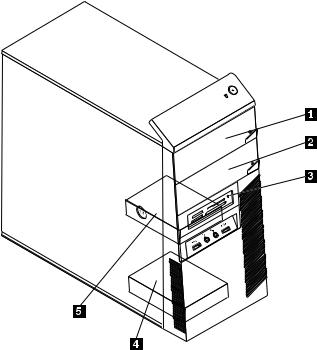
sau înlocuirea unităţilor pentru calculatorul dumneavoastră.
Figura 5 arată locaţiile locaşurilor de unităţi din calculatorul dumneavoastră.
Figura 5. Locaţiile locaşurilor de unitate
1 Locaşul 1 - Locaş de unitate optică (cu o unitate optică instalată) 2 Locaşul 2 - Locaş de unitate optică
3 Locaşul 3 - Cititor de card (disponibil pe unele modele)
4 Locaşul 4 - Locaş de unitate HDD SATA secundară (cu o unitate HDD SATA de 3,5 inch instalată pe unele modele)
5 Locaşul 5 - Locaş de unitate HDD SATA primară (cu o unitate HDD SATA de 3,5 inch instalată pe unele modele)
12 Ghidul utilizatorului

Capitolul 2. Instalarea sau înlocuirea hardware-ului
Acest capitol conţine instrucţiuni de instalare sau înlocuire a hardware-ului pentru calculatorul dumneavoastră.
Manevrarea dispozitivelor sensibile la electricitatea statică
Nu deschideţi ambalajul antistatic care conţine componenta nouă decât după ce partea defectă a fost scoasă din calculator şi sunteţi gata să instalaţi noua parte componentă. Electricitatea statică, altfel nepericuloasă pentru dumneavoastră, poate deteriora grav părţile componente sau elementele calculatorului.
Când manipulaţi părţi şi componente ale calculatorului, luaţi aceste măsuri de precauţie pentru a evita defecţiunile cauzate de electricitatea statică:
vLimitaţi numărul de mişcări. Mişcarea poate duce la creşterea cantităţii de electricitate statică în jurul dumneavoastră.
vManipulaţi întotdeauna cu grijă părţile componente ale unui calculator. Manevraţi plăcile PCI, modulele de memorie, plăcile sistem şi microprocesoarele ţinându-le numai de margini. Nu atingeţi niciodată circuitele neprotejate.
vNu lăsaţi pe nimeni să atingă părţile componente ale calculatorului.
vÎnainte de a înlocui o parte componentă cu una nouă, atingeţi timp de cel puţin două secunde ambalajul antistatic al componentei noi la capacul unui slot de expansiune metalic sau la altă porţiune nevopsită a suprafeţei metalice a calculatorului. Aceasta reduce electricitatea statică din pachet şi din corpul dumneavoastră.
vDacă este posibil, scoateţi noua componentă din ambalajul antistatic şi instalaţi-o direct în calculator, fără să o mai aşezaţi jos. Dacă acest lucru nu este posibil, puneţi ambalajul antistatic al noii componente pe o suprafaţă netedă, plană, şi apoi aşezaţi componenta cea nouă peste el.
vNu puneţi componenta pe capacul calculatorului sau pe altă suprafaţă metalică.
Instalarea sau înlocuirea hardware-ului
Această secţiune conţine instrucţiuni de instalare sau înlocuire a hardware-ului pentru calculatorul dumneavoastră. Puteţi extinde capabilităţile calculatorului adăugând module de memorie, plăci de adaptor sau unităţi şi puteţi menţine calculatorul prin înlocuirea componentelor hardware defectate.
Note:
1.Folosiţi numai părţi componente furnizate de Lenovo.
2.Când instalaţi sau înlocuiţi o opţiune, folosiţi instrucţiunile corespunzătoare din această secţiune, împreună cu instrucţiunile care însoţesc opţiunea.
Instalarea opţiunilor externe
Puteţi să instalaţi pe calculator opţiuni externe, cum ar fi difuzoare, o imprimantă sau un scanner. Pentru unele opţiuni externe, pe lângă realizarea conexiunii fizice trebuie să instalaţi un software suplimentar. Când instalaţi o componentă externă, consultaţi “Localizarea conectorilor din faţa calculatorului” la pagina 7 şi “Localizarea conectorilor din spatele calculatorului” la pagina 8 pentru identificarea conectorul necesar. Apoi folosiţi instrucţiunile care însoţesc opţiunea, ca ajutor la realizarea conexiunii şi la instalarea software-ului sau driver-elor de dispozitiv necesare pentru opţiunea respectivă.
© Copyright Lenovo 2010 |
13 |

Înlăturarea capacului calculatorului
Atenţie
Nu deschideţi calculatorul şi nu încercaţi să reparaţi ceva înainte de a citi şi a aprofunda “Informaţii importante privind măsurile de siguranţă” din ThinkCentre - Ghid pentru măsuri de siguranţă şi garanţie, manual livrat odată cu calculatorul. Pentru a obţine o copie a manualului ThinkCentre - Ghid pentru măsuri de siguranţă şi garanţie, mergeţi la:
http://www.lenovo.com/support
Această secţiune conţine instrucţiuni privind modul în care se înlătură capacul calculatorului.
PRUDENŢĂ:
Înainte de a înlătura capacul calculatorului, opriţi calculatorul şi aşteptaţi 3-5 minute să se răcească.
Pentru a înlătura capacul, procedaţi în felul următor:
1.Scoateţi toate mediile de stocare din unităţi. Apoi opriţi toate dispozitivele ataşate şi calculatorul.
2.Scoateţi toate cordoanele de alimentare din prizele electrice.
3.Deconectaţi cordonul de alimentare, cablurile de intrare/ieşire şi orice alt cablu care este conectat la calculator.
4.Scoateţi orice dispozitiv de blocare care asigură capacul calculatorului, cum ar fi un cablu integrat de blocare sau un lacăt. Vedeţi “Blocarea cu cablu integrat” la pagina 46 sau “Lacătul” la pagina 47.
5.Scoateţi şuruburile care fixează capacul calculatorului.
14 Ghidul utilizatorului
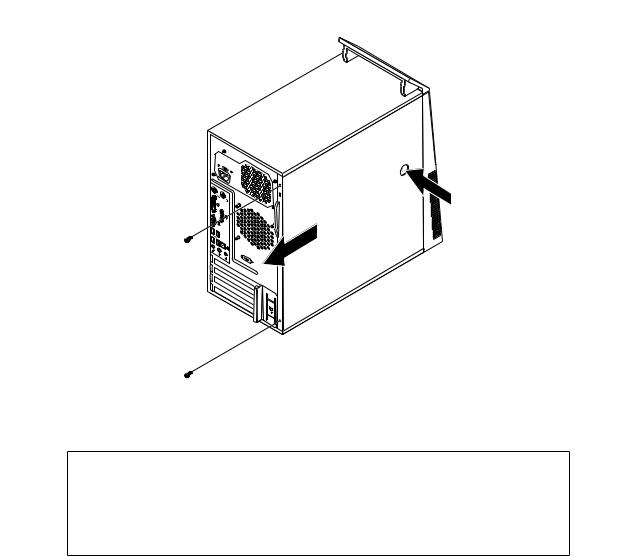
6.Apăsaţi butonul de eliberare a capacului de pe partea sa laterală şi glisaţi capacul spre spate pentru a-l înlătura.
Figura 6. Înlăturarea capacului calculatorului
Scoaterea şi punerea la loc a măştii frontale
Atenţie
Nu deschideţi calculatorul şi nu încercaţi să reparaţi ceva înainte de a citi şi a aprofunda “Informaţii importante privind măsurile de siguranţă” din ThinkCentre - Ghid pentru măsuri de siguranţă şi garanţie, manual livrat odată cu calculatorul. Pentru a obţine o copie a manualului ThinkCentre - Ghid pentru măsuri de siguranţă şi garanţie, mergeţi la:
http://www.lenovo.com/support
Această secţiune conţine instrucţiuni pentru scoaterea şi punerea la loc a măştii frontale.
Pentru a scoate şi a pune la loc masca frontală, procedaţi în felul următor:
1.Scoateţi din unităţi toate mediile de stocare şi apoi opriţi toate dispozitivele ataşate şi calculatorul. Apoi, scoateţi toate cordoanele de alimentare din prizele electrice şi deconectaţi toate cablurile care sunt conectate la calculator.
2.Scoateţi capacul calculatorului. Vedeţi “Înlăturarea capacului calculatorului” la pagina 14.
Capitolul 2. Instalarea sau înlocuirea hardware-ului |
15 |

3.Înlăturaţi masca frontală eliberând cele trei urechi din material plastic de pe latura din stânga şi pivotând masca spre exterior.
Figura 7. Înlăturarea măştii frontale
4.Pentru a reinstala masca frontală, aliniaţi celelalte trei urechi din material plastic de pe latura dreaptă a măştii frontale cu orificiile corespondente din şasiu şi apoi pivotaţi masca frontală spre interior până când se fixează în poziţie, în partea stângă.
Figura 8. Reinstalarea măştii frontale
16 Ghidul utilizatorului

5. Mergeţi la “Finalizarea înlocuirii părţilor componente” la pagina 44.
Instalarea sau înlocuirea unei plăci PCI
Atenţie
Nu deschideţi calculatorul şi nu încercaţi să reparaţi ceva înainte de a citi şi a aprofunda “Informaţii importante privind măsurile de siguranţă” din ThinkCentre - Ghid pentru măsuri de siguranţă şi garanţie, manual livrat odată cu calculatorul. Pentru a obţine o copie a manualului ThinkCentre - Ghid pentru măsuri de siguranţă şi garanţie, mergeţi la:
http://www.lenovo.com/support
Această secţiune conţine instrucţiuni pentru instalarea sau înlocuirea unei plăci PCI.
Calculatorul dumneavoastră are un slot de placă PCI standard, două sloturi de placă PCI Express x1 şi un slot de placă grafică PCI Express x16.
Pentru a instala sau înlocui o placă PCI, procedaţi în felul următor:
1.Scoateţi din unităţi toate mediile de stocare şi apoi opriţi toate dispozitivele ataşate şi calculatorul. Apoi, scoateţi toate cordoanele de alimentare din prizele electrice şi deconectaţi toate cablurile care sunt conectate la calculator.
2.Scoateţi capacul calculatorului. Vedeţi “Înlăturarea capacului calculatorului” la pagina 14.
3.Scoateţi toate părţile componente şi deconectaţi toate cablurile care vă împiedică accesul la sloturile de placă PCI.
4.Apăsaţi butonul de eliberare 1 din spatele calculatorului, pentru a deschide zăvorul plăcii PCI 2.
Figura 9. Deschiderea zăvorului păcii PCI
Capitolul 2. Instalarea sau înlocuirea hardware-ului |
17 |
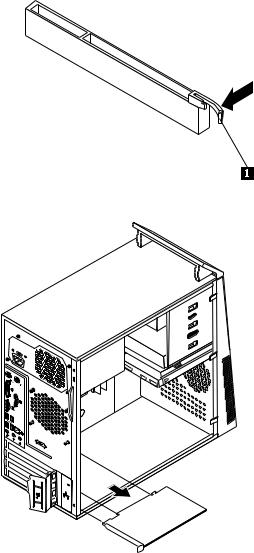
5.Dacă instalaţi o placă PCI, înlăturaţi capacul slotului de placă PCI corespunzător. Dacă înlocuiţi o placă PCI, localizaţi slotul de placă PCI corespunzător pe placa de sistem şi înlăturaţi vechea placă PCI care este instalată. Vedeţi “Localizarea părţilor componente pe placa sistem” la pagina 11.
Note:
a.Placa PCI intră fix în slotul de placă PCI. Dacă este necesar, mişcaţi pe rând, câte puţin, fiecare capăt al plăcii PCI până când iese din slotul de placă.
b.Dacă placa PCI este ţinută în poziţie de un zăvor de prindere 1, apăsaţi în jos zăvorul de prindere al plăcii, pentru a-l dezangaja. Apoi, apucaţi placa PCI de capete şi scoateţi-o cu grijă din slot.
Figura 10. Înlăturarea plăcii PCI
6. Scoateţi noua placă PCI din ambalajul său de protecţie antistatică.
18 Ghidul utilizatorului

7.Instalaţi noua placa PCI în slotul corespunzător de pe placa sistem. Apoi pivotaţi zăvorul de placă PCI în poziţia închis, pentru a asigura plăcile.
Figura 11. Instalarea plăcii PCI
8.Reinstalaţi toate părţile componente şi reconectaţi toate cablurile care au fost înlăturate.
Ce se face în continuare:
vPentru a lucra cu altă componentă hardware, mergeţi la secţiunea corespunzătoare.
vPentru a termina instalarea sau înlocuirea, mergeţi la “Finalizarea înlocuirii părţilor componente” la pagina 44.
Instalarea sau înlocuirea unui modul de memorie
Atenţie
Nu deschideţi calculatorul şi nu încercaţi să reparaţi ceva înainte de a citi şi a aprofunda “Informaţii importante privind măsurile de siguranţă” din ThinkCentre - Ghid pentru măsuri de siguranţă şi garanţie, manual livrat odată cu calculatorul. Pentru a obţine o copie a manualului ThinkCentre - Ghid pentru măsuri de siguranţă şi garanţie, mergeţi la:
http://www.lenovo.com/support
Această secţiune conţine instrucţiuni pentru instalarea sau înlocuirea unui modul de memorie.
Calculatorul dumneavoastră are două sloturi pentru a instala sau a înlocui module DIMM DDR2, care asigură o memorie de sistem de până la 4 GB. Când instalaţi sau înlocuiţi un modul de memorie, folosiţi module DIMM DDR3 de 1 GB sau 2 GB în orice combinaţie, până la maxim 4 GB.
Capitolul 2. Instalarea sau înlocuirea hardware-ului |
19 |

Pentru a instala sau înlocui un modul de memorie, procedaţi în felul următor:
1.Scoateţi din unităţi toate mediile de stocare şi apoi opriţi toate dispozitivele ataşate şi calculatorul. Apoi, scoateţi toate cordoanele de alimentare din prizele electrice şi deconectaţi toate cablurile care sunt conectate la calculator.
2.Scoateţi capacul calculatorului. Vedeţi “Înlăturarea capacului calculatorului” la pagina 14.
3.Aşezaţi calculatorul pe partea laterală, pentru a avea acces mai uşor la placa sistem.
4.Localizaţi sloturile de memorie pe placa sistem. Vedeţi “Localizarea părţilor componente pe placa sistem” la pagina 11.
5.Scoateţi toate părţile componente şi deconectaţi toate cablurile care vă împiedică accesul la sloturile de memorie.
6.Dacă înlocuiţi un modul de memorie, deschideţi clemele de prindere şi înlăturaţi modulul instalat. Dacă instalaţi un modul de memorie, mergeţi la pasul 7.
Figura 12. Înlăturarea modulului de memorie
7.Deschideţi clemele de prindere ale slotului de memorie în care doriţi să instalaţi noul modul de memorie.
Figura 13. Deschiderea clemelor de prindere ale slotului de memorie
20 Ghidul utilizatorului
